ppt怎么制作弹跳复位的动画效果
1、首先我们打开PPT软件,打开我们准备好的页面,然后在页面中插入一个图片,如下图所示
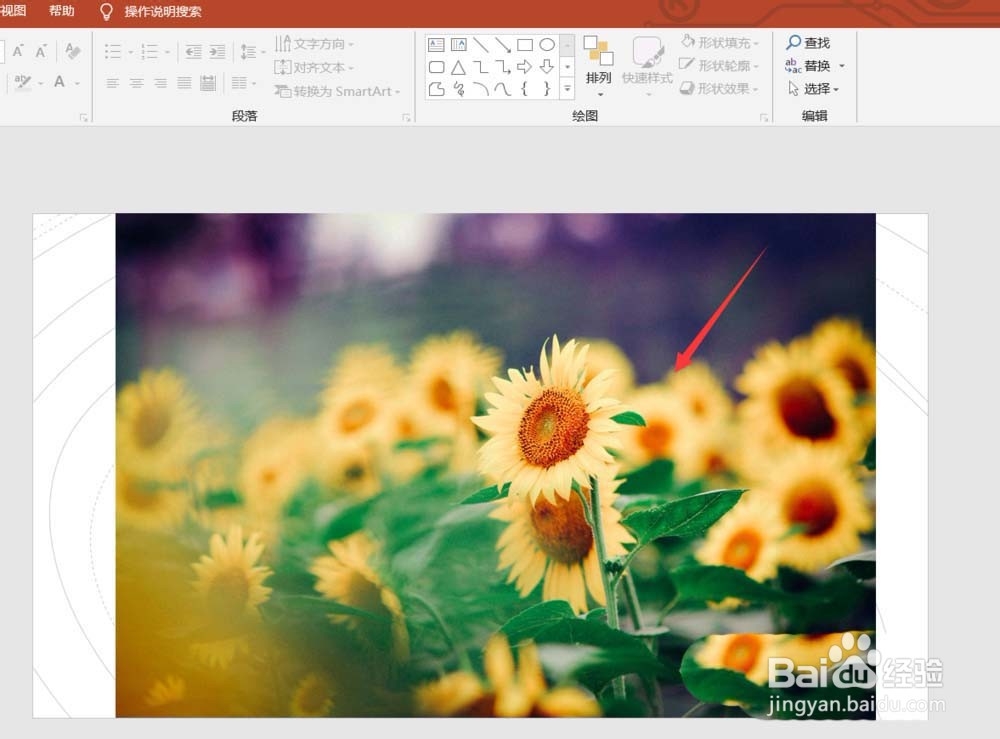
2、插入我们准备好的图片之后,我们点击上方的插入选择形状,插入三个椭圆形,如下图所示
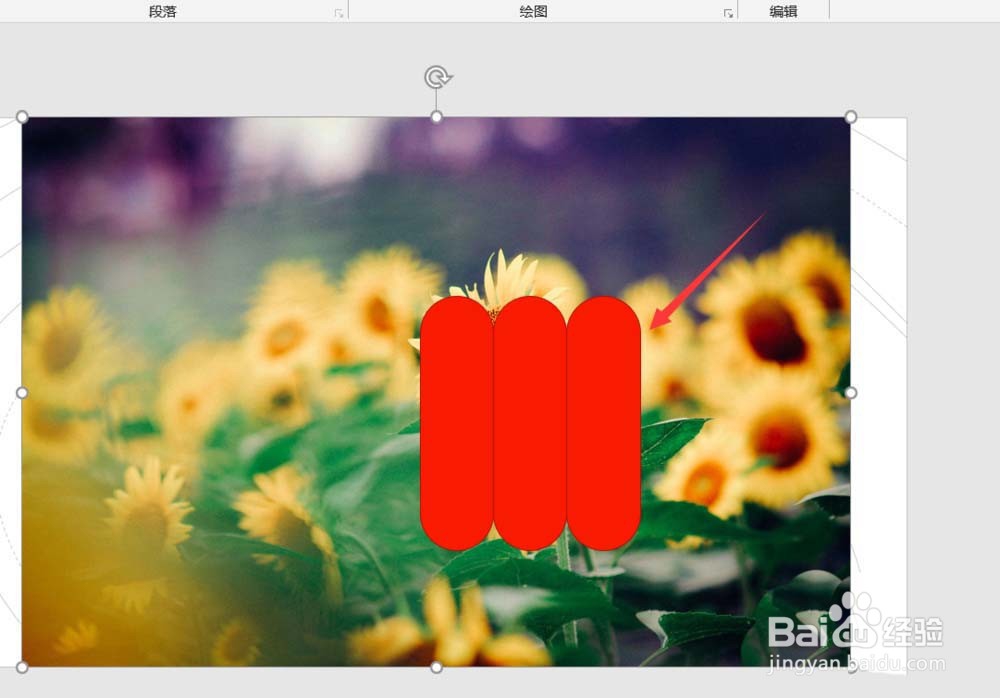
3、插入椭圆形之后,我们首先点击下方的图片,然后选择一个椭圆形点击上方的图片格式,选择合并形状下面的拆分
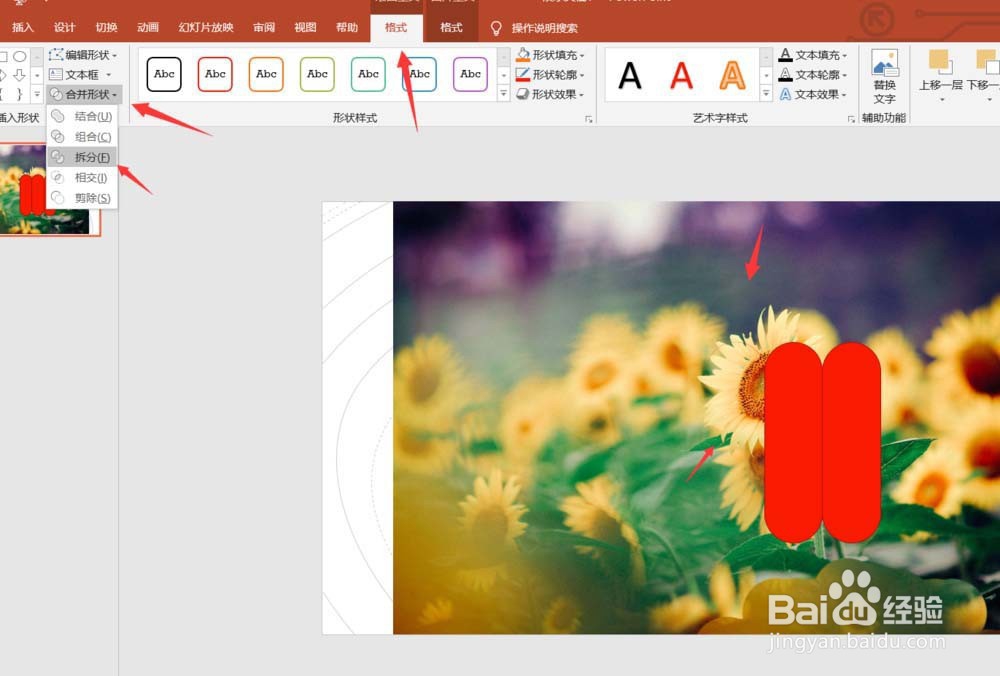
4、然后我们点击拆分出来的形状,右击,选择置于顶层
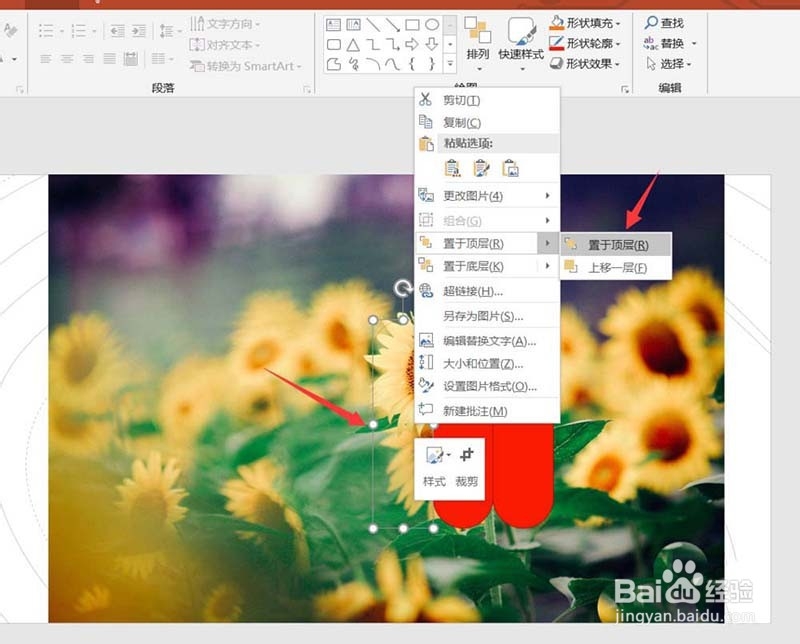
5、置于顶层之后,我们选择顶层的形状,在图片格式页面为其添加一个外部的阴影效果,如下图所示
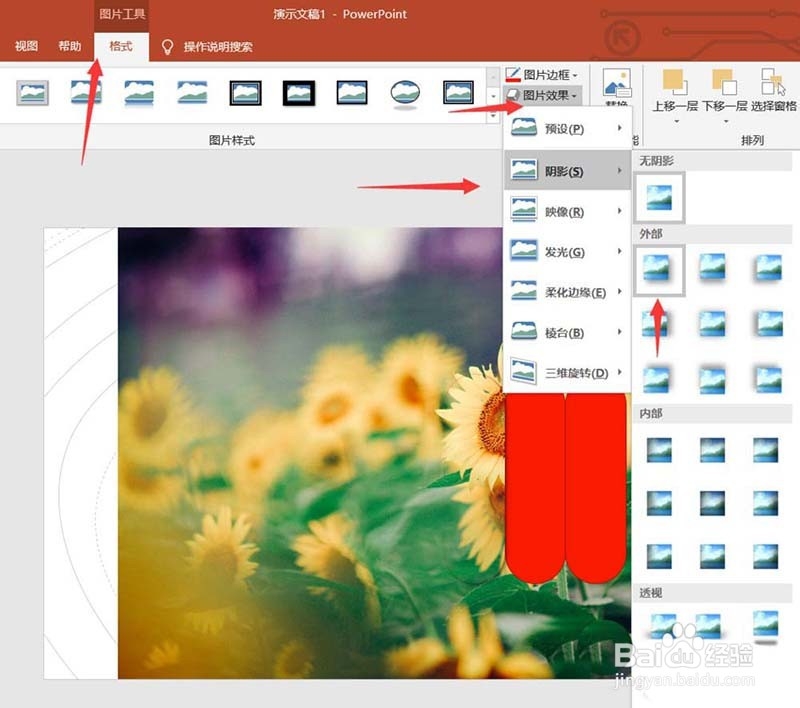
6、接着我们选择顶层的形状,点击上方的添加动画,选择自定义路径
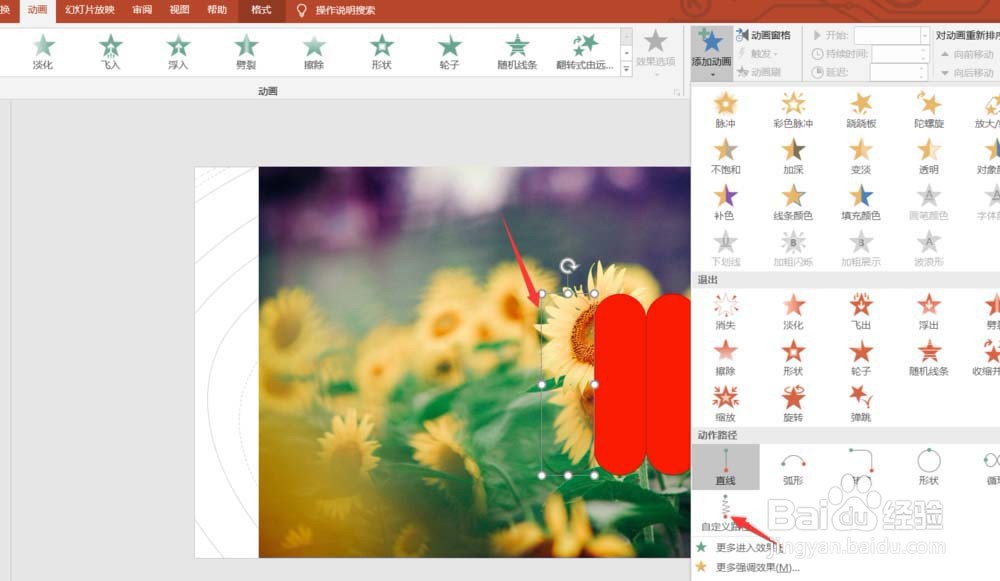
7、在自定义路径那一栏,我们沿着形状的上方画一条路径让其完美的落入
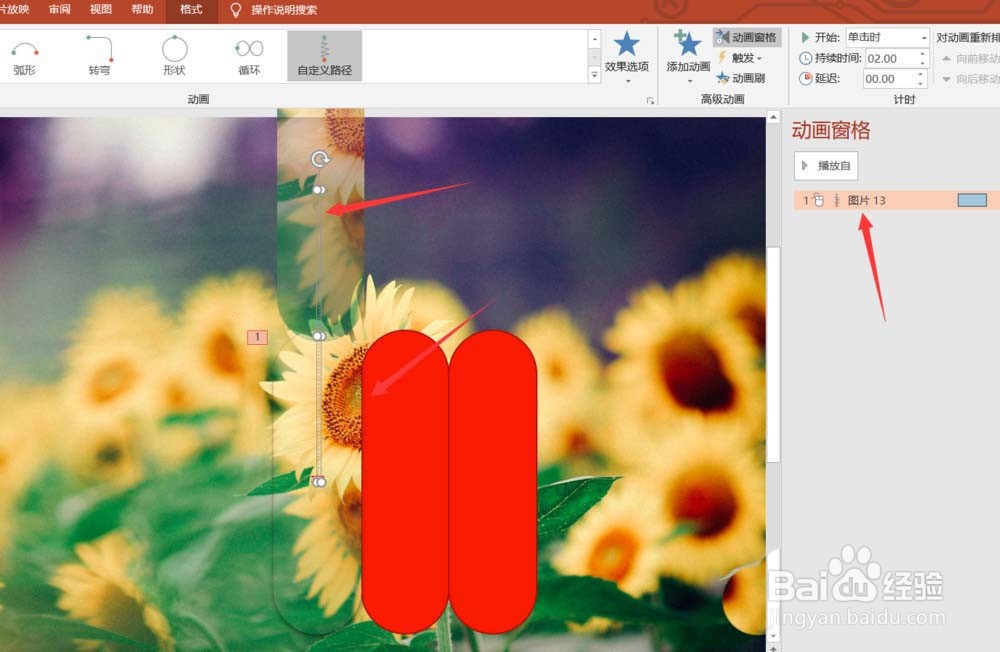
8、接着我们双击路径按钮,进入指定路径的设置,将平滑开始改为0.5秒,结束改为0秒,弹跳结束设置为0.32秒,如下图所示
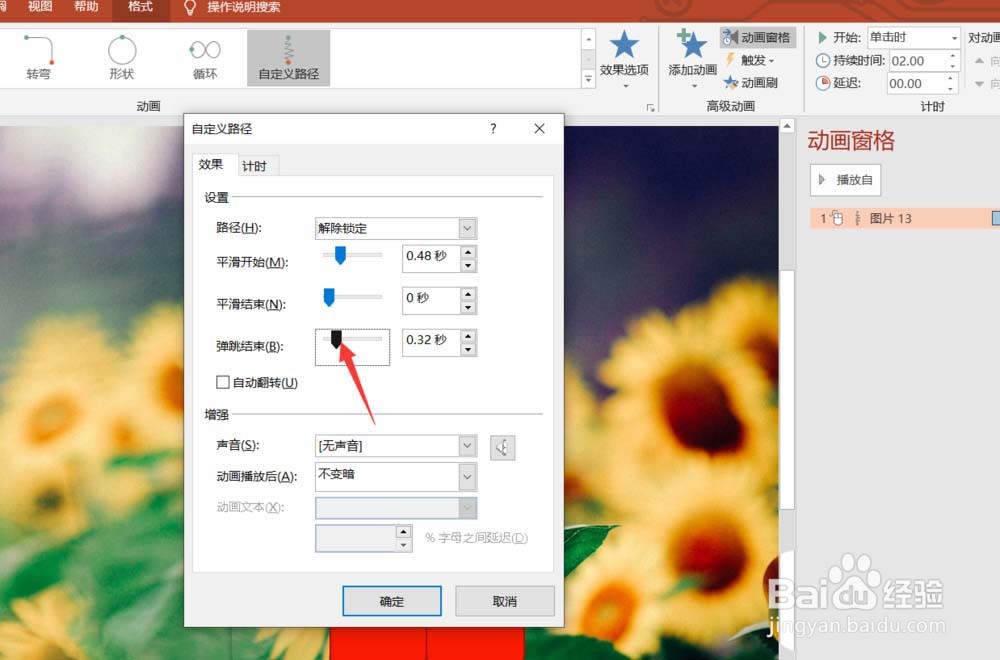
9、最后我们点击上方的播放,可以看到我们这个形状就有了弹跳复位的效果

声明:本网站引用、摘录或转载内容仅供网站访问者交流或参考,不代表本站立场,如存在版权或非法内容,请联系站长删除,联系邮箱:site.kefu@qq.com。
阅读量:76
阅读量:154
阅读量:139
阅读量:71
阅读量:194